
时间:2020-11-20 18:06:10 来源:www.win10xitong.com 作者:win10
近日,本站接到了许多用户都在咨询同一个问题,就是Win10系统怎么查看电脑是32位还是64位。因为很多网友以前都没有遇到过Win10系统怎么查看电脑是32位还是64位的情况,所以都不知道解决它的办法。那有没有办法可以解决Win10系统怎么查看电脑是32位还是64位的问题呢?其实方法很简单,直接采用这个流程:1、在Windows10系统桌面,右键点击桌面上的此电脑图标,在弹出菜单中选择属性菜单项;2、这时就会打开系统属性窗口,在窗口中可以查看到当前系统的位数就这个问题很轻松的搞定了。如果你想要知道如何具体处理话,那就和小编一起来看看下面的操作步骤。
小编推荐系统下载:萝卜家园Win10专业版

第一种方法
第一步:在Windows10系统桌面,右键点击桌面上的此电脑图标,在弹出菜单中选择属性菜单项;
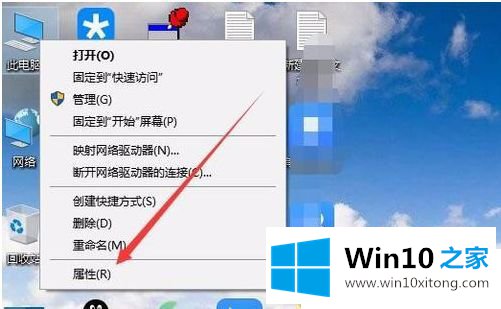
第二步:这时就会打开系统属性窗口,在窗口中可以查看到当前系统的位数;
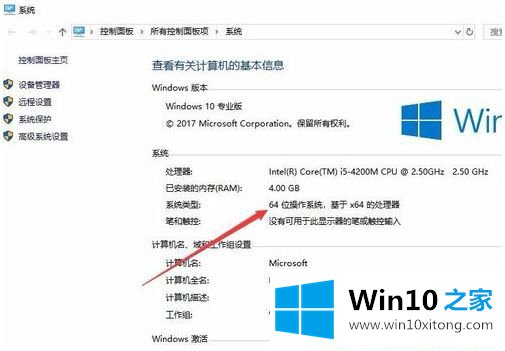
第二种方法
第一步:我们也可以在Windows10系统桌面,右键点击开始按钮,在弹出菜单中选择运行菜单项;
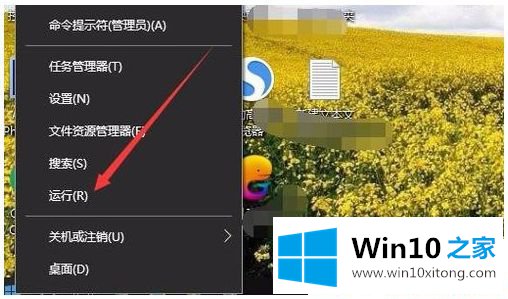
第二步:在打开的Windows10运行窗口中,输入命令dxdiag,然后点击确定按钮;
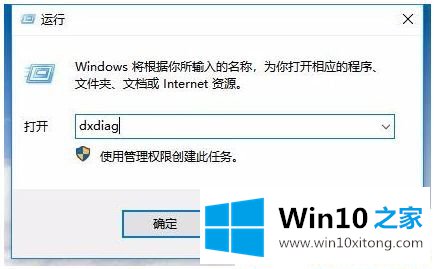
第三步:这时就会弹出Directx诊断工具,在这里也可以查看到当前系统的位数。
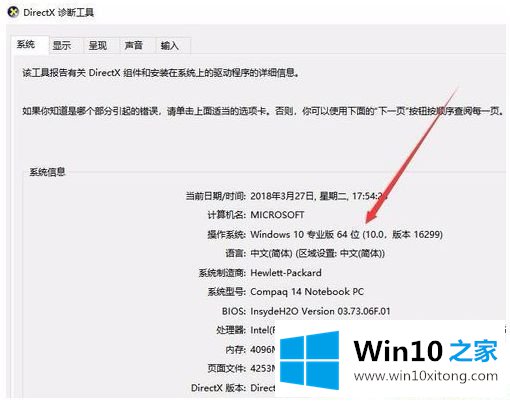
第三种方法
第一步:我们也可以在Windows10系统依次点击开始/Windows系统/控制面板菜单项;
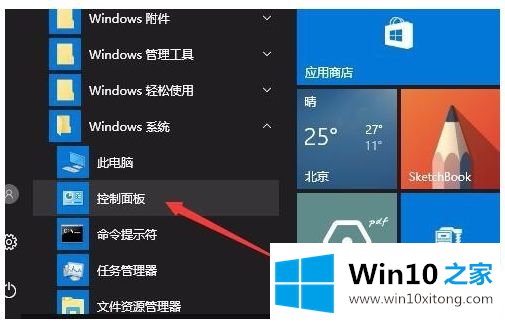
第二步:在打开的控制面板窗口中,点击系统和安全图标;
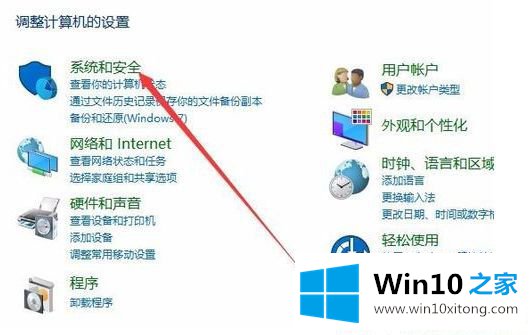
第三步:然后在打开的系统和安全窗口中,点击系统快捷链接,同样也可以打开系统属性窗口,在窗口也可以查看到当前系统的位数。
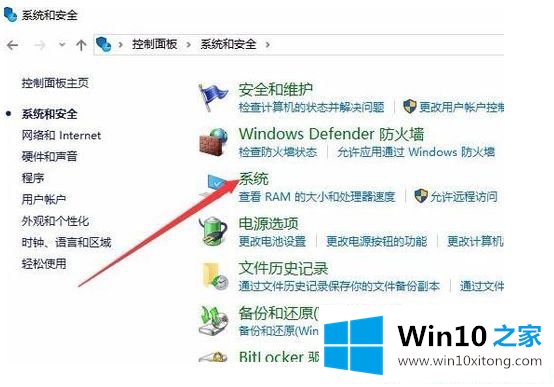
以上就是Win10系统怎么查看电脑是32位还是64位的三种方法介绍,希望可以帮到大家,感兴趣的一起来操作设置。
许多朋友都遇到了Win10系统怎么查看电脑是32位还是64位的问题,只需要按照上面小编说的方法去做,就可以解决,今天的内容到这里就结束了,当然解决Win10系统怎么查看电脑是32位还是64位的问题方法肯定是多种多样的,如果你有更好的办法,可以留言和小编一起来讨论。